Tải nhạc chuông iPhone 6 là một trong những cách giúp thay đổi các bản nhạc nhàm chán khi nhận được cuộc gọi từ người khác. Thông qua bài viết dưới đây, Hoàng Hà Mobile sẽ hướng dẫn bạn đọc cách cài đặt nhạc chuông cho điện thoại iPhone 6 đơn giản và nhanh chóng nhất.
Tải nhạc chuông iPhone 6 thông qua Garageband
Để cài đặt nhạc chuông cho điện thoại iPhone 6 thông qua ứng dụng Garageband thì bạn chỉ cần thực hiện theo các bước dưới đây:
Bước 1: Đầu tiên, mở ứng dụng cửa hàng App Store trên điện thoại iPhone và tiến hành tìm kiếm để tải app GarageBand.
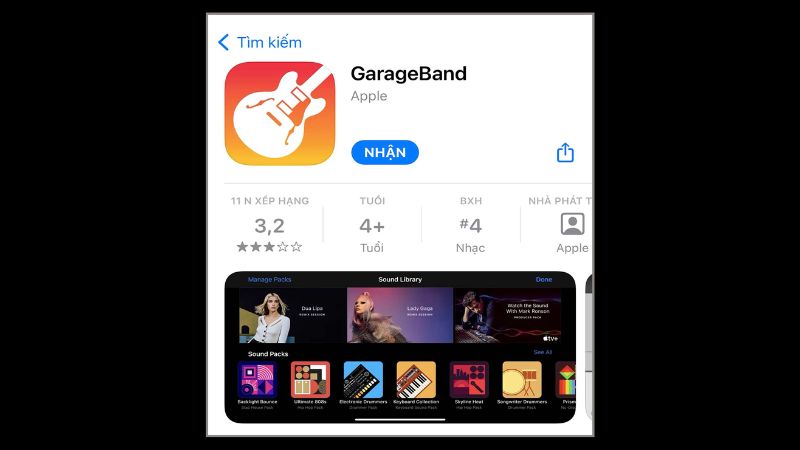
Bước 2: Sau khi đã tải ứng dụng này về điện thoại xong thì bạn cần tiến hành khởi chạy rồi lướt sang phía bên phải và bấm chọn vào mục “Bộ thu âm thanh”.
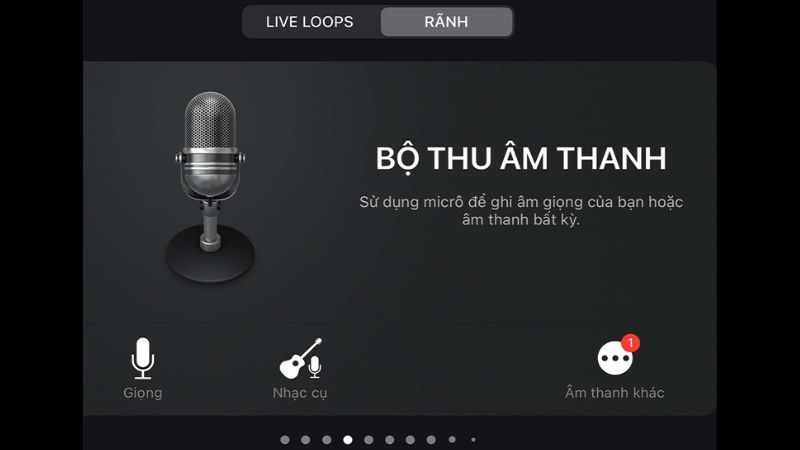
Bước 3: Tiếp theo, bạn bấm chọn vào hình biểu tượng 3 gạch nằm ở phía góc bên trái giao diện như trên màn hình.
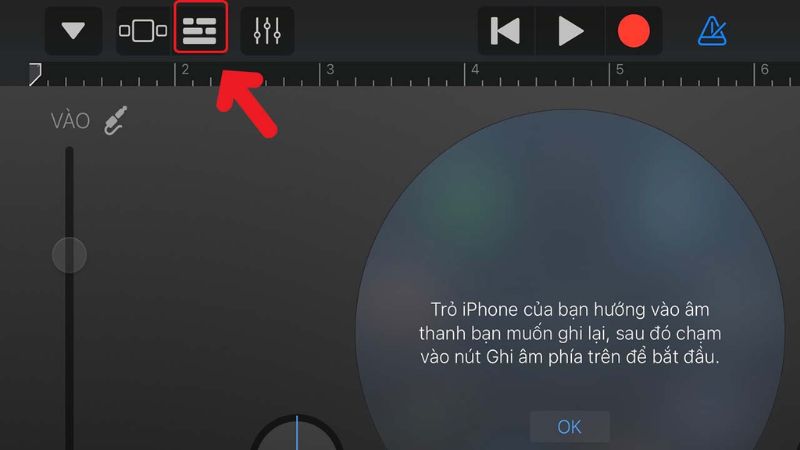
Bước 4: Kế tiếp, bạn bấm chọn vào mục biểu tượng của Loop nằm góc phải phía trên màn hình.
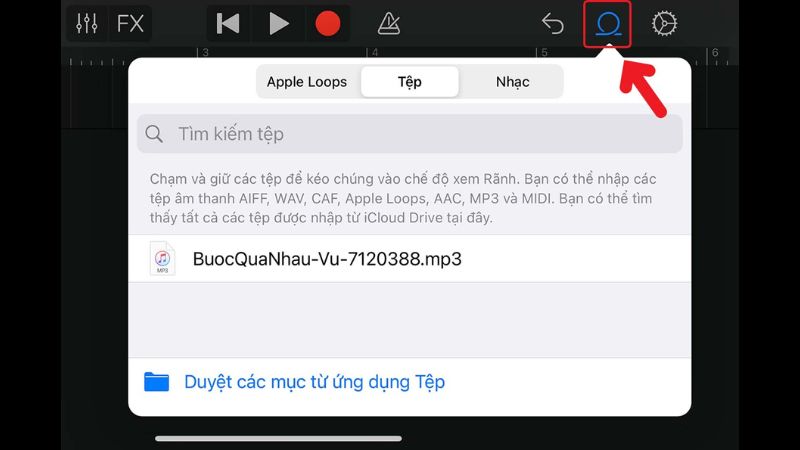
Bước 5: Sau đó, bạn cần lựa chọn bài hát mình muốn làm nhạc chuông bằng cách ấn giữ vào file nhạc rồi kéo thả qua phía trái để thêm bài nhạc vào trong khu vực chỉnh sửa. Tiếp theo, bạn cần kéo 2 đầu mút nằm ở 2 đầu bản nhạc để có thể tùy chỉnh được độ dài của bài hát theo sở thích cá nhân. Kế tiếp bạn bấm chọn vào biểu tượng hình tam giác ngược rồi chọn vào mục “bài hát của tôi” để có thể lưu lại được bài hát.
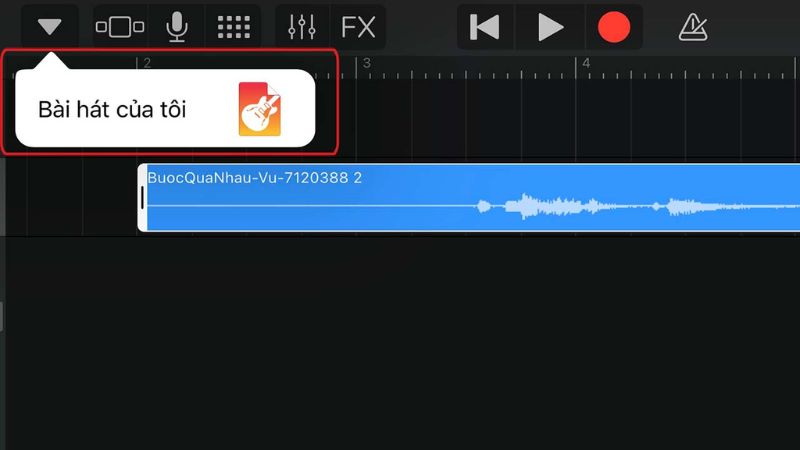
Bước 6: Sau đó, bạn bấm giữ vào mục bài hát vừa được lưu và bấm vào nút “Chia sẻ”.
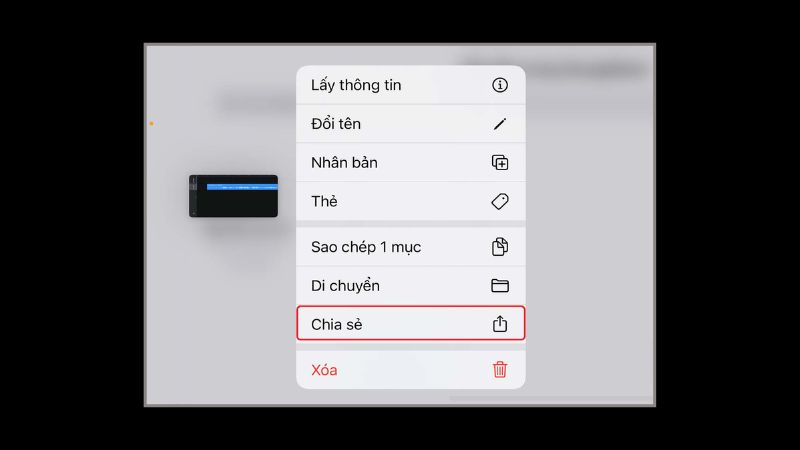
Bước 7: Cuối cùng, bạn chọn vào mục “Nhạc chuông” rồi bấm xuất để hoàn thành cài đặt cho nhạc chuông iPhone 6 bằng bản nhạc mà mình thích.
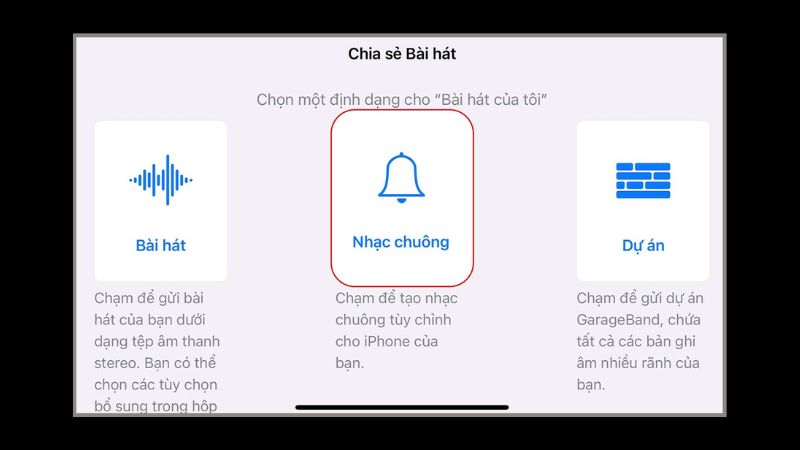
Tải nhạc chuông iPhone 6 thông qua iTunes
Để có thể cài đặt nhạc chuông cho điện thoại iPhone 6 thông qua iTunes, bạn chỉ cần thực hiện theo các bước dưới đây:
Bước 1: Đầu tiên, bạn cần kết nối điện thoại với máy tính qua sợi dây cáp và tải bài hát yêu thích về trên máy tính. bạn cần mở ứng dụng iTunes rồi kéo tệp bài hát vừa được tải vào.
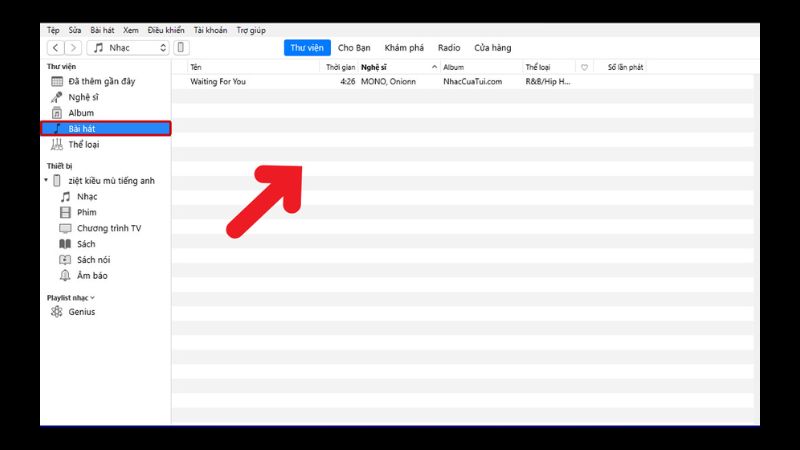
Bước 2: Bạn bấm vào chuột phải để có thể mở được “Thông tin bài hát” muốn dùng để cài làm nhạc chuông.
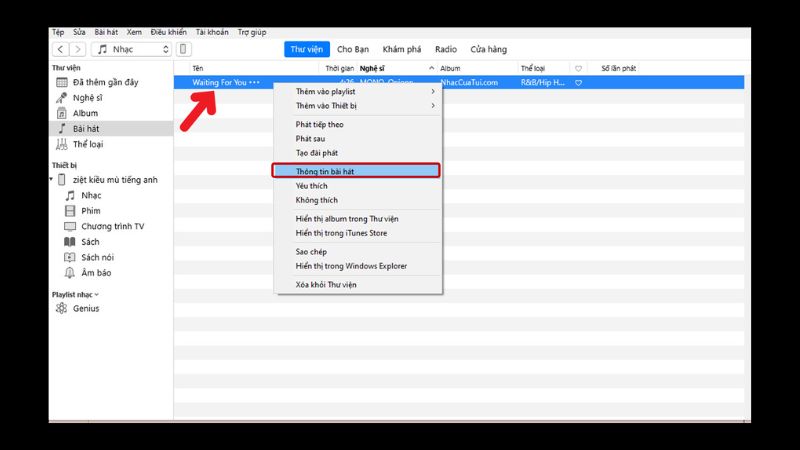
Bước 3: Bấm chọn vào mục “Tùy chọn” và chọn phần điểm đầu và điểm cuối bài hát cho phù hợp nhất.
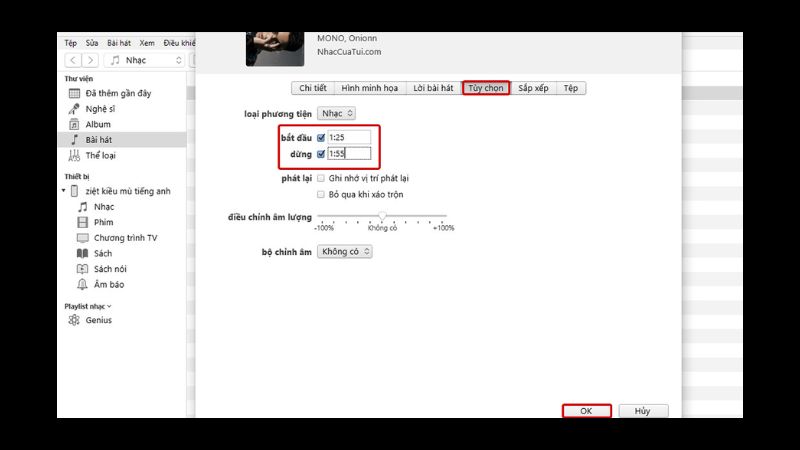
Bước 4: Ở ứng dụng iTunes bạn bấm chọn vào mục Tệp rồi chọn vào “Chuyển đổi” và bấm vào “Tạo phiên bản AAC”.
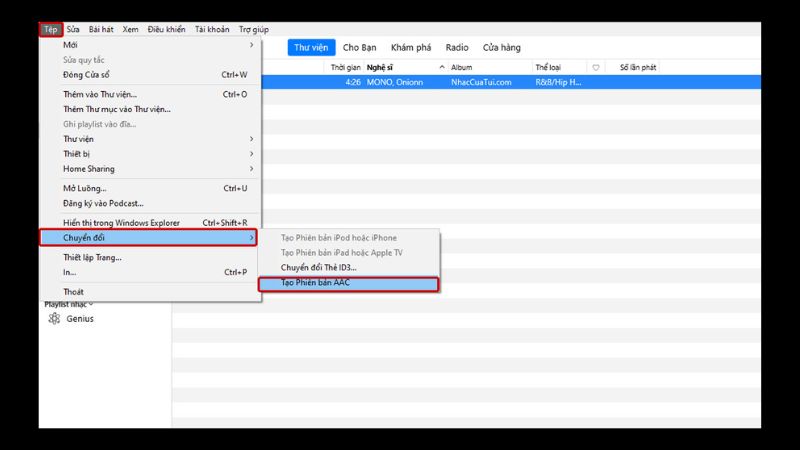
Bước 5: Bạn bấm vào chuột phải trong bài hát muốn sử dụng rồi bấm chọn vào “hiển thị trong Windows Explorer”.
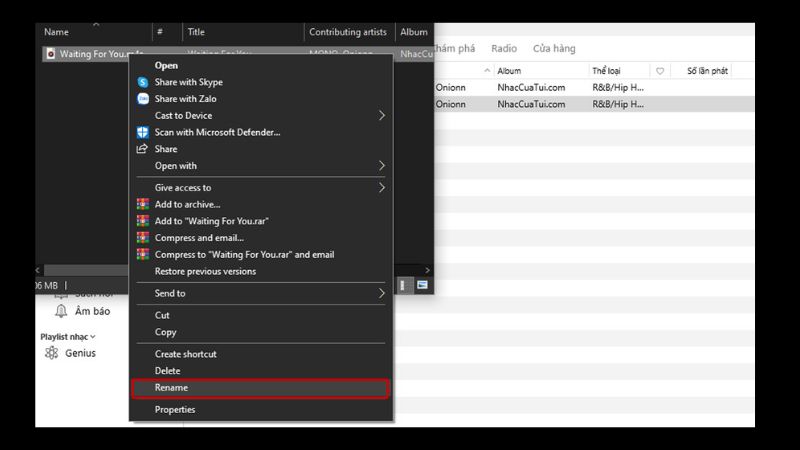
Bước 6: Ngay tại tính năng iTunes Media, nhạc chuông đang được cắt có định dạng là m4a. Bạn cần tiến hành đổi thành định dạng là m4r.
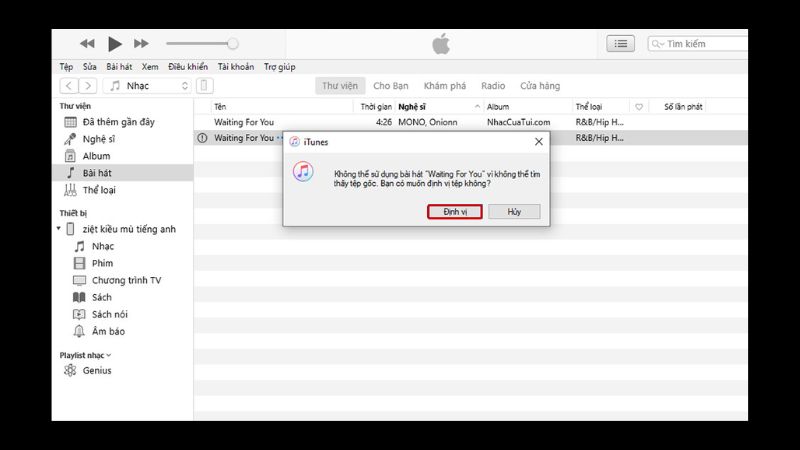
Bước 7: Để quay trở lại giao diện của iTunes, bạn bấm chuột phải trên bản nhạc chuông mới được tạo rồi bấm chọn “hiển thị trong Windows Explorer” rồi chọn “Định vị để thay đổi lại file”.
Bước 8: Bạn bấm vào biểu tượng của điện thoại iPhone nằm trên iTunes rồi bấm chọn mục “Âm báo” và kéo thả bài hát trong mục “Âm thanh”.
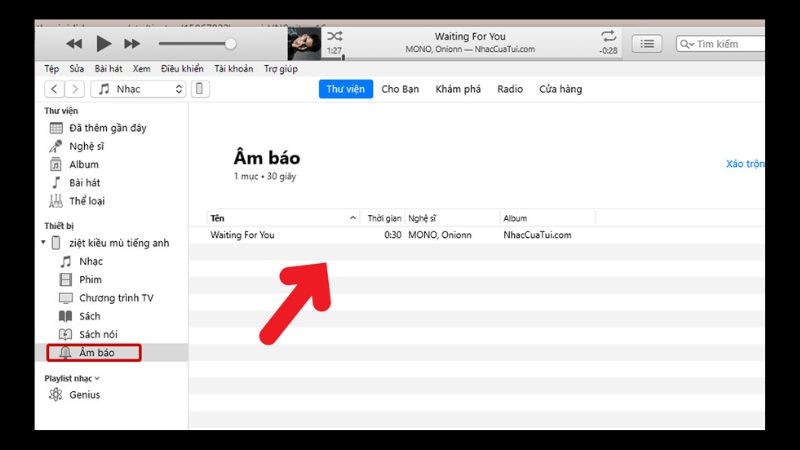
Bước 9: Mở điện thoại lên chọn mục “Cài đặt” và bấm chọn mục “Âm thanh”.
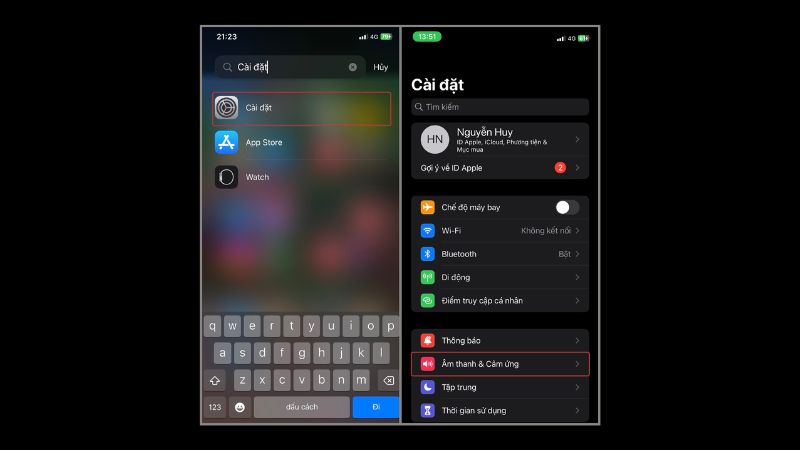
Bước 10: Cuối cùng chọn mục “Nhạc chuông’ rồi chọn vào bản nhạc chuông vừa được tạo là hoàn tất.
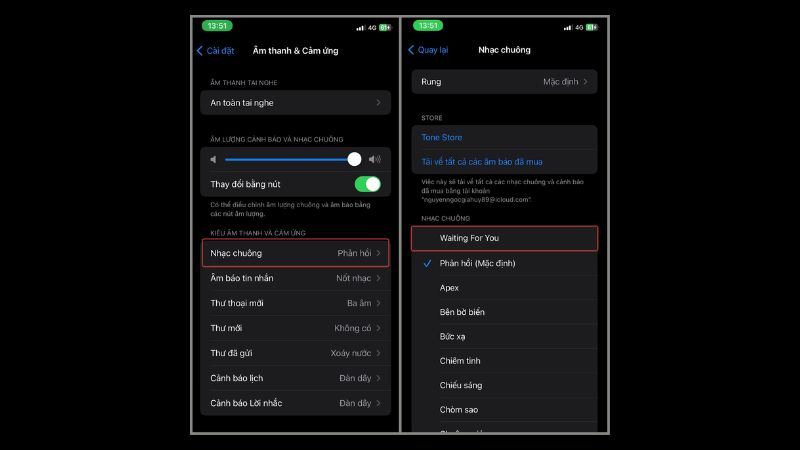
Tải nhạc chuông iPhone 6 thông qua Documents
Bạn cũng có thể cài đặt nhạc chuông cho điện thoại iPhone 6 bằng Documents theo các bước thực hiện dưới đây:
Bước 1: Đầu tiên, bạn cần cài đặt ứng dụng Documents trên App Store.
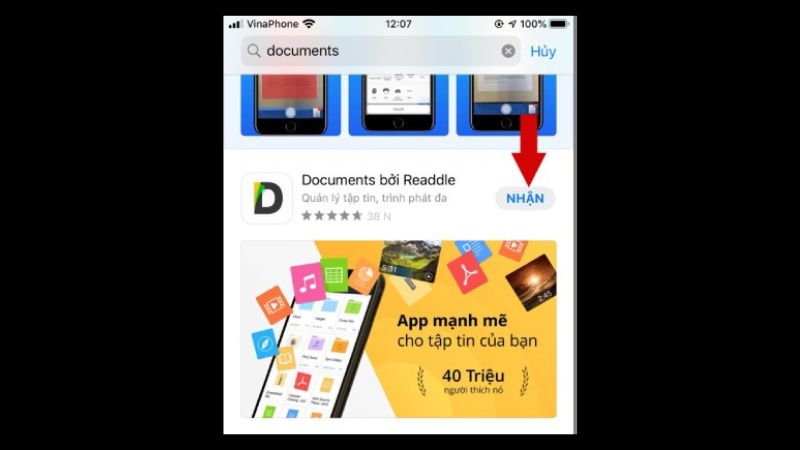
Bước 2: Sau đó, bạn bấm chọn vào biểu tượng hình la bàn nằm ở góc bên phải dưới màn hình rồi vuốt sang phải bên trái. Tiếp theo, bạn cần nhập vào tên của website mình muốn tải bài hát vào trong mục “Đến địa chỉ”.
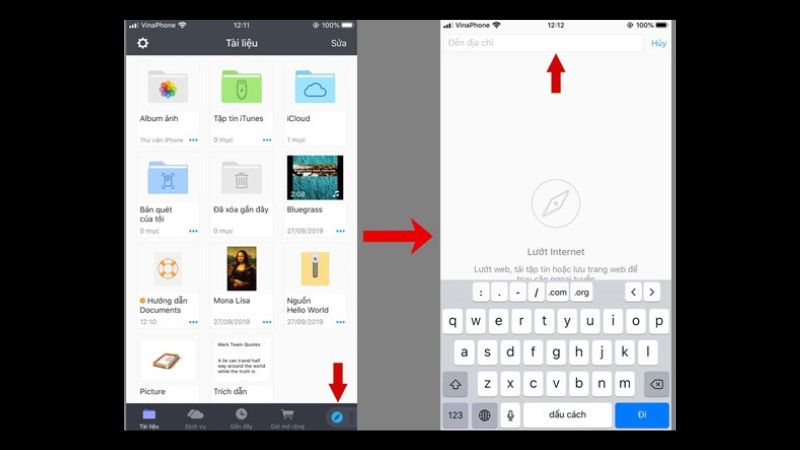
Bước 3: Kế tiếp, bạn cần nhập tên bài hát vào trong ô tìm kiếm trên web rồi bấm chọn “Download”.
Bạn cũng có thể chọn vào mục chất lượng của bài hát tùy thuộc vào nhu cầu của mình rồi chọn nút “Tải về” và thay đổi tên bài hát và bấm “Xong” để tải bài nhạc xuống. Bài hát vừa được tải xuống nằm ngay trong mục iCloud của điện thoại.
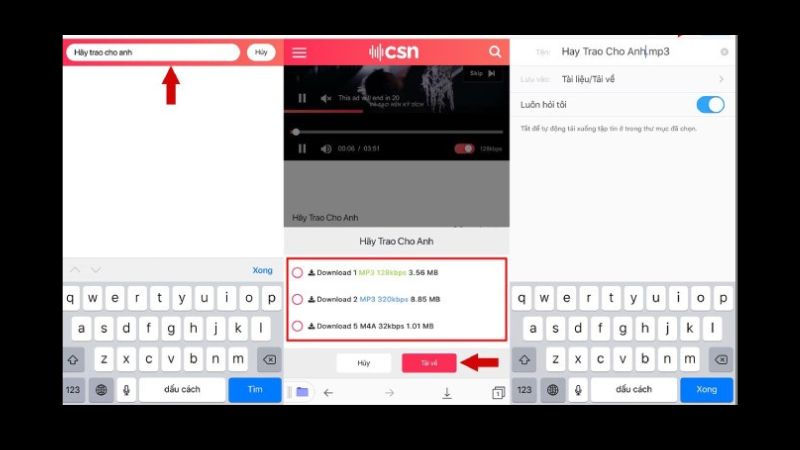
Bước 4: Lúc này, bạn chỉ cần thực hiện theo các bước cài đặt nhạc chuông thông qua ứng dụng Garageband được hướng dẫn ở trên là xong.
Tải nhạc chuông iPhone 6 thông qua Tiktok
Bạn cũng có thể cài đặt nhạc chuông cho điện thoại iPhone 6 thông qua các bước hướng dẫn dưới đây:
Bước 1: Đầu tiên, bạn truy cập vào mạng xã hội Tiktok rồi chọn vào video muốn sử dụng sound để làm nhạc chuông. Sau đó, bạn bấm vào tính năng “Chia sẻ” rồi chọn ‘Lưu video” và đợi khoảng 5-10s để video được lưu về điện thoại.
Bước 2: Tiếp theo, bạn sẽ vào trong website “Cloud Convert” rồi chọn vào định dạng của file muốn được chuyển. Lúc này, bạn cần chọn chuyển đổi file MP4 thành MP3 rồi bấm nút “Select File” để có thể tải được video từ Tiktok muốn chuyển lên trên trang này.
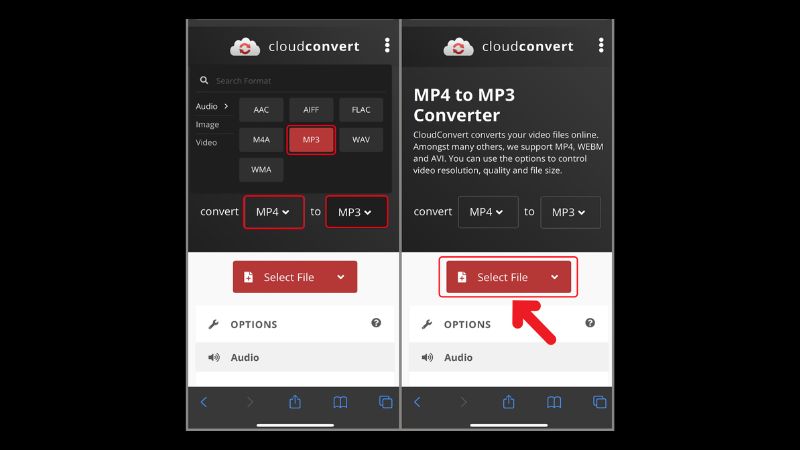
Bước 3: Kế tiếp, bạn bấm chọn mục “Thư viện ảnh” rồi chọn vào video được tải xuống và bấm “Thêm”.
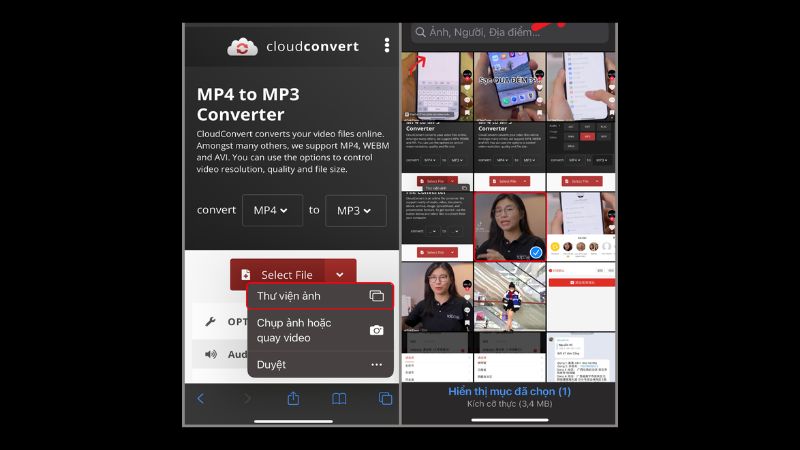
Bước 4: Sau đó, bạn chọn tính năng “Convert” rồi chờ video được tải lên website.
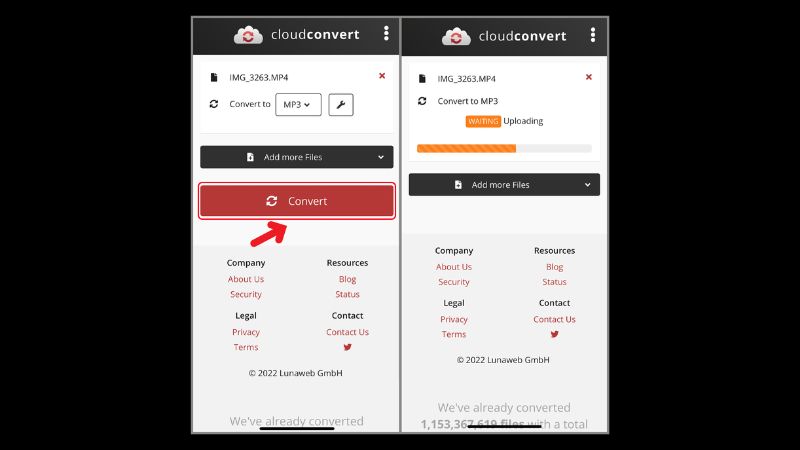
Bước 5: Cuối cùng, bạn chỉ cần bấm “Download file MP3” để được tải về trong điện thoại rồi bấm nút “Tải về”. Lúc này, file bài hát tải về đã nằm trong thư mục “Tệp”. Bạn chỉ cần chọn vào file MP3 là đã cài đặt hoàn tất nhạc chuông cho điện thoại iPhone 6.
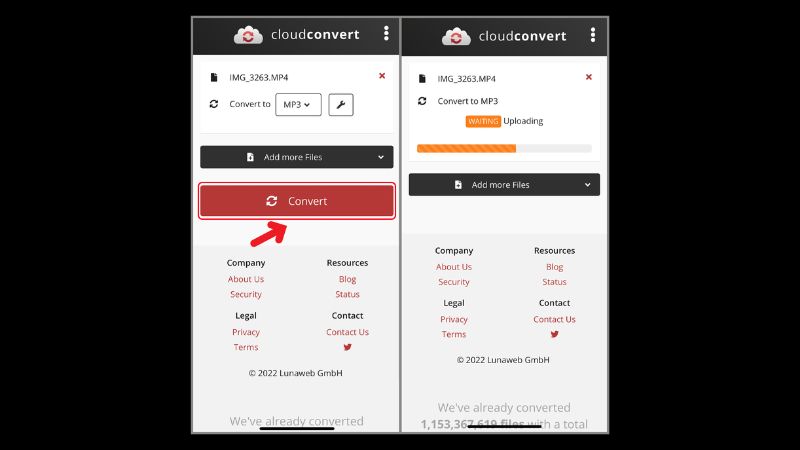
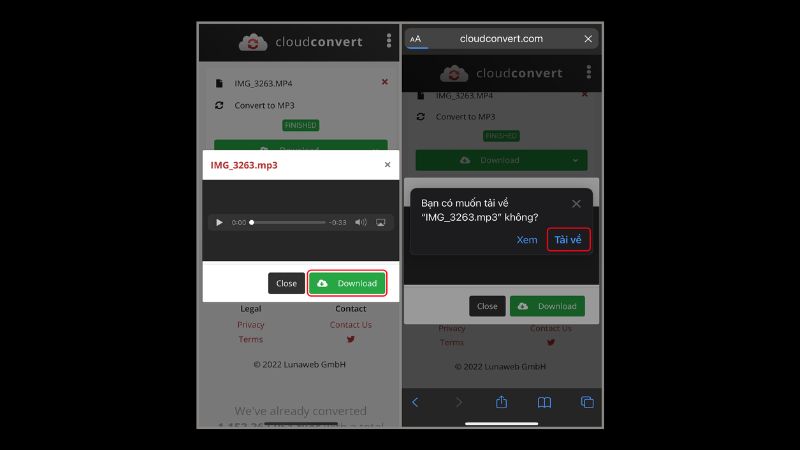
Tải nhạc chuông iPhone 6 thông qua 3uTools
Để cài đặt nhạc chuông điện thoại 3uTools, bạn chỉ cần thực hiện theo các bước dưới đây:
Bước 1: Đầu tiên, bạn cần cài đặt phần mềm 3uTools trên máy tính rồi kết nối với điện thoại iPhone thông qua cổng kết nối USB.
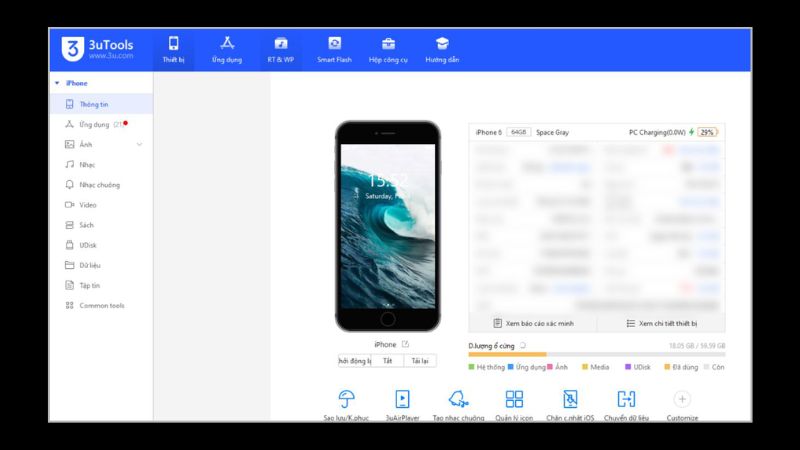
Bước 2: Sau đó, bạn chọn vào mục 3uTools rồi chọn vào “Nhạc chuông” rồi “Nhập”.
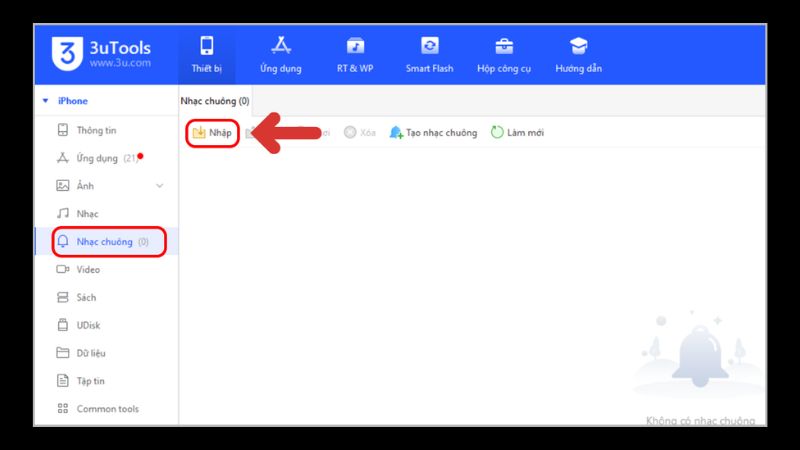
Bước 3: Kế tiếp, bạn bấm chọn vào bài hát để cài đặt làm nhạc chuông rồi bấm chọn mục “Open”.
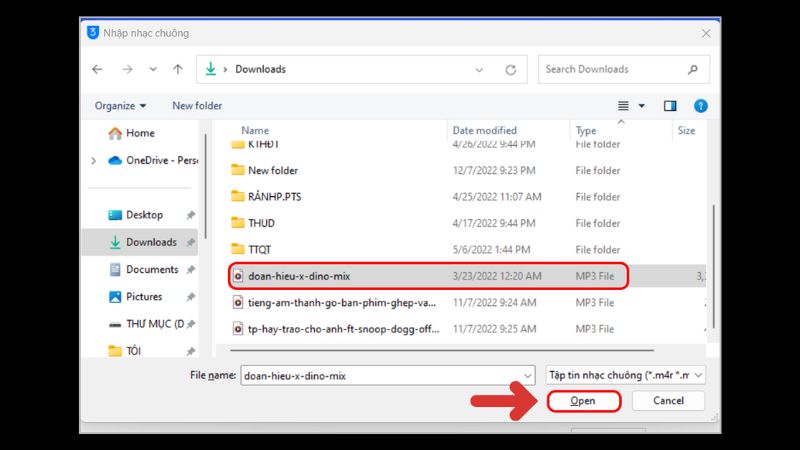
Bước 4: Lúc này bạn cần phải chờ đến khi hệ thống có thông báo đã “Nhập thành công”.
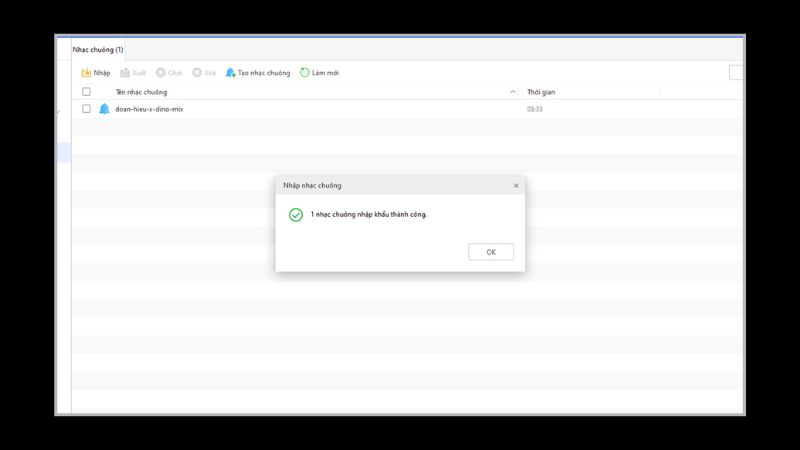
Bước 5: Tiếp theo, bạn cần mở điện thoại của mình lên, chọn mục “Cài đặt” rồi bấm “Âm thanh”.
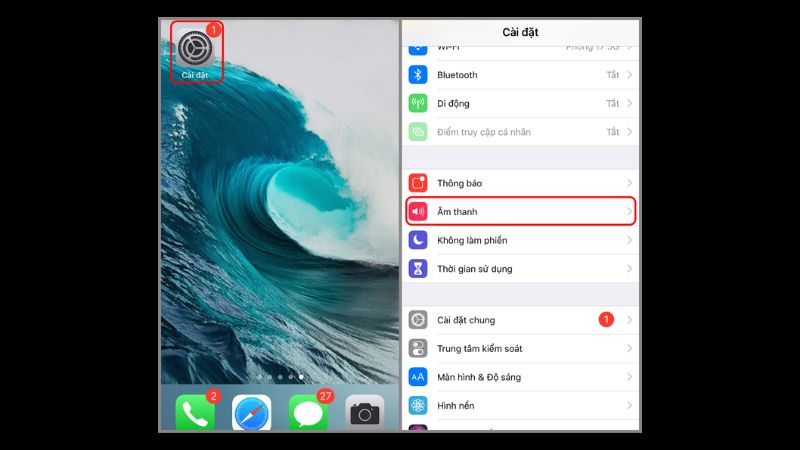
Bước 6: Cuối cùng, bạn cần chọn vào “Nhạc chuông” rồi chọn mục bài hát vừa được tải lên.
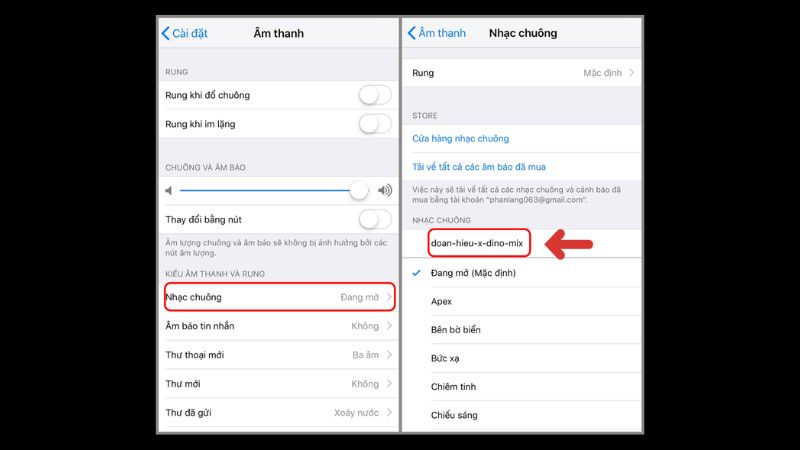
Tải nhạc chuông iPhone 6 thông qua Zing MP3
Tuy không thể tải nhạc chuông trực tiếp từ Zing MP3 về iPhone 6, bạn vẫn có thể sử dụng ứng dụng này kết hợp với một số thủ thuật để tạo nhạc chuông yêu thích. Dưới đây là hướng dẫn cách cài đặt nhạc chuông cho điện thoại iPhone 6 mà bạn có thể tham khảo để thực hiện:
Bước 1: Bạn cần mở ứng dụng Zing MP3 rồi tìm kiếm bài hát muốn cài đặt để làm nhạc chuông điện thoại.
Bước 2: Sau đó, bạn cần lưu bài hát được chọn về thư mục Download bằng định dạng đuôi MP3. Bạn cũng có thể sử dụng tính năng tải xuống của ứng dụng này hoặc một số công cụ hỗ trợ khác.
Bước 3: Tiếp theo, bạn sử dụng phần mềm chỉnh sửa âm thanh trên máy tính (như GarageBand, iTunes, hoặc các công cụ trực tuyến) để cắt đoạn nhạc mong muốn (thường không quá 30 giây) và lưu lại dưới định dạng M4R (định dạng nhạc chuông cho iPhone).
Bước 4: Kế tiếp, bạn kết nối iPhone 6 với máy tính bằng cáp USB rồi mở iTunes và đồng bộ hóa nhạc chuông đã tạo với thiết bị.
Bước 5: Cuối cùng, trên điện thoại iPhone 6 bạn truy cập vào mục “Cài đặt” rồi vào mục âm thanh, chọn cảm ứng và chọn nhạc chuông vừa được đồng bộ hóa.

Tải nhạc chuông iPhone 6 thông qua Zedge
Zedge là một ứng dụng phổ biến cung cấp kho nhạc chuông, hình nền và âm thanh thông báo đa dạng cho điện thoại. Bạn có thể dễ dàng tải nhạc chuông cho iPhone 6 thông qua Zedge bằng cách làm theo các bước sau:
Bước 1: Đầu tiên bạn cần tải ứng dụng Zedge về điện thoại của mình thông qua App Store.
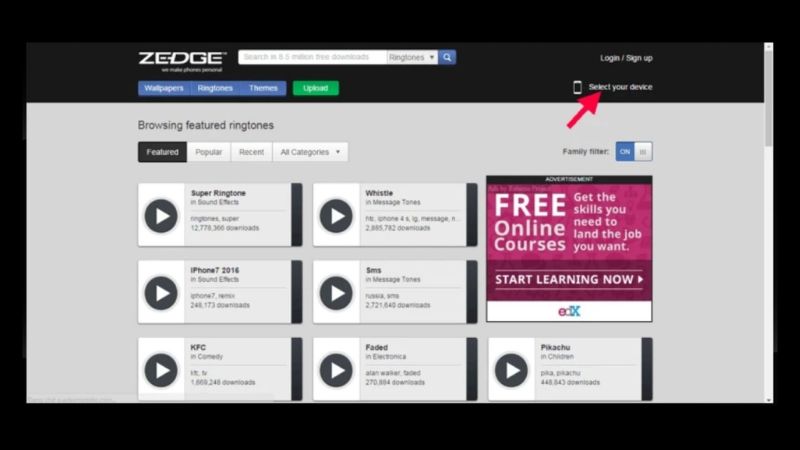
Bước 2: Sau đó, bạn mở ứng dụng Zedge lên chọn vào mục “Nhạc chuông” rồi sử dụng thanh tìm kiếm để tìm nhạc chuông muốn cài đặt. Bạn có thể nghe thử bằng cách bấm vào nút “Phát”.
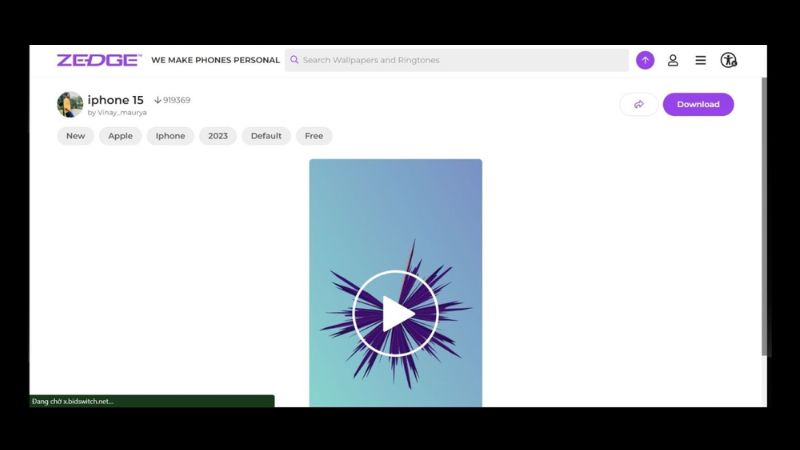
Bước 3: Khi bạn đã chọn được nhạc chuông ưng ý thì bấm vào nút “Tải xuống”. Lúc này, Zedge sẽ cung cấp một loạt các tùy chọn để cài đặt nhạc chuông cho cuộc gọi, tin nhắn hay số liên lạc nào đó cụ thể. Bạn cũng có thể lựa chọn cài đặt nhạc chuông tùy theo nhu cầu sử dụng của mình.
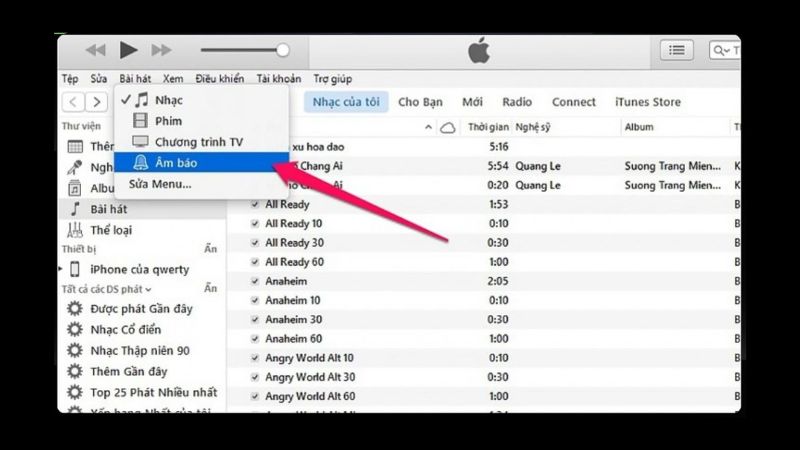
Ngoài ra, đối với một số phiên bản iOS cũ, bạn có thể cần đồng bộ hóa nhạc chuông với iTunes trên máy tính bằng cách kết nối điện thoại với máy tính. Sau đó, bạn mở iTunes và chọn thiết bị iPhone của mình. Tiếp theo, bạn chọn vào mục “Âm báo” và kéo thả file nhạc chuông đã được tải từ ứng dụng Zedge vào thư viện iTunes là quá trình đồng bộ hóa đã hoàn tất.
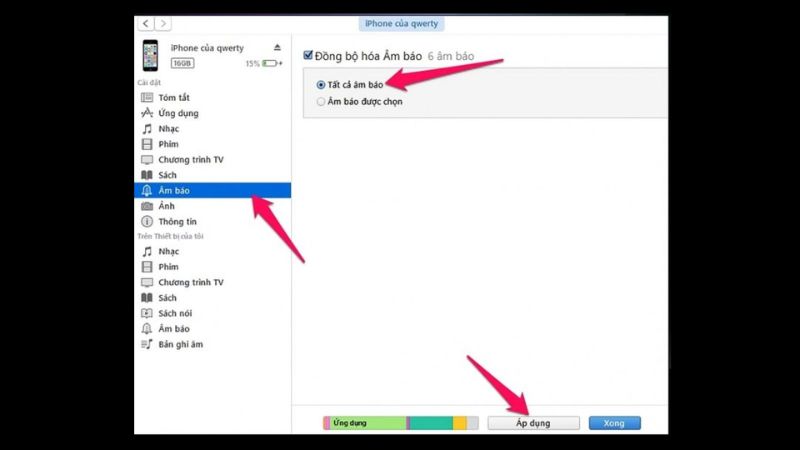
Một số lưu ý khi tải nhạc chuông iPhone 6 mà bạn cần biết
Tuy iPhone 6 đã ra mắt khá lâu nhưng vẫn còn được nhiều người yêu thích sử dụng. Việc cá nhân hóa chiếc điện thoại này bằng những bản nhạc chuông độc đáo sẽ khiến bạn nổi bật hơn. Dưới đây là một số lưu ý khi tải nhạc chuông mà bạn cần biết:
- Định dạng file nhạc chuông: iPhone chỉ hỗ trợ định dạng nhạc chuông .m4r. Do đó, bạn cần chắc chắn rằng file nhạc chuông bạn tải về có định dạng này. Nếu tải về file nhạc định dạng khác, bạn cần chuyển đổi sang .m4r trước khi cài đặt.
- Độ dài nhạc chuông: iPhone giới hạn độ dài nhạc chuông tối đa 40 giây. Hãy đảm bảo bản nhạc bạn chọn có độ dài phù hợp hoặc cắt bớt trước khi cài đặt làm nhạc chuông.
- Nguồn tải nhạc chuông: Hiện nay có rất nhiều website, ứng dụng cung cấp nhạc chuông cho iPhone. Tuy nhiên, không phải nguồn nào cũng an toàn và đáng tin cậy. Bạn nên ưu tiên lựa chọn những nguồn uy tín, tránh tải nhạc chuông từ những trang web không rõ nguồn gốc, chứa nhiều quảng cáo độc hại.
- Bản quyền nhạc chuông: Một số bản nhạc chuông có thể được bảo hộ bản quyền. Việc tải về và sử dụng trái phép những bản nhạc này có thể vi phạm pháp luật.
- Dung lượng nhạc chuông: Nhạc chuông chiếm dung lượng bộ nhớ thiết bị. Nếu bộ nhớ iPhone 6 của bạn còn ít, hãy cân nhắc lựa chọn những bản nhạc chuông có dung lượng nhỏ gọn.

Ngoài ra, bạn có thể tự tạo nhạc chuông cho iPhone 6 từ những bài hát yêu thích bằng cách sử dụng iTunes hoặc GarageBand.
Tổng kết
Thông qua bài viết trên, bạn đã biết được cách tải nhạc chuông iPhone 6 đơn giản và hiệu quả. Việc cá nhân hóa điện thoại của bạn với nhạc chuông theo sở thích sẽ giúp gây ấn tượng và cũng như gia tăng sự thú vị khi nghe điện thoại.
Xem thêm:
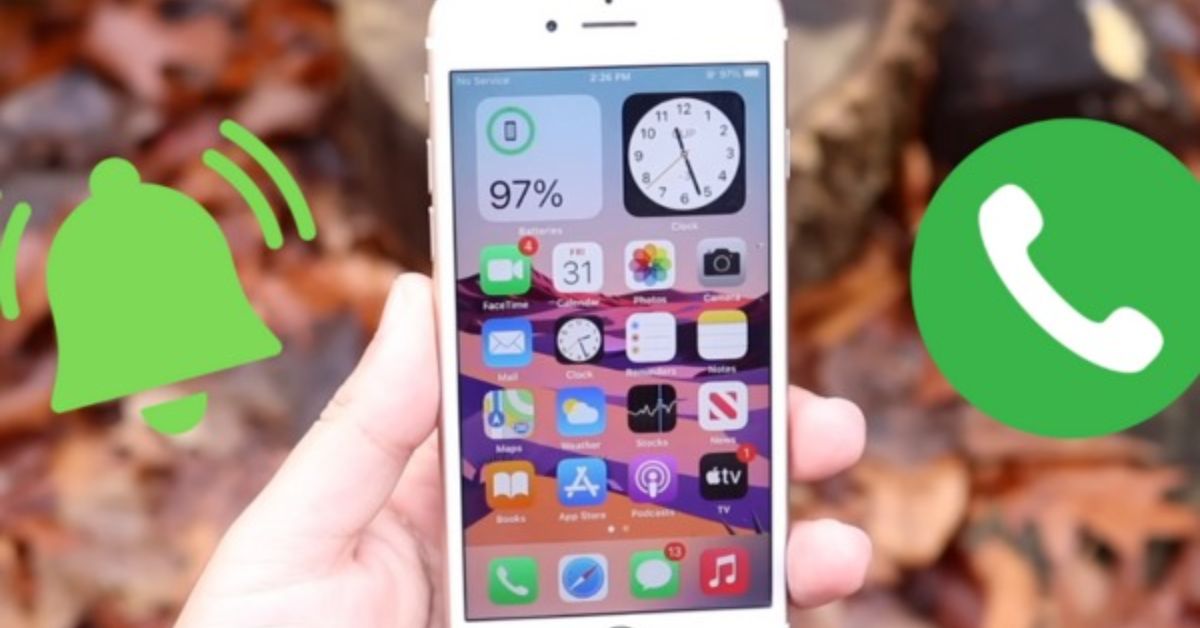


![Bảng giá iPhone mới và loạt ưu đãi khủng: Cập nhật mới nhất [2025]](https://hoanghamobile.com/tin-tuc/wp-content/uploads/2025/12/iPhone-13-768x402.jpg)
